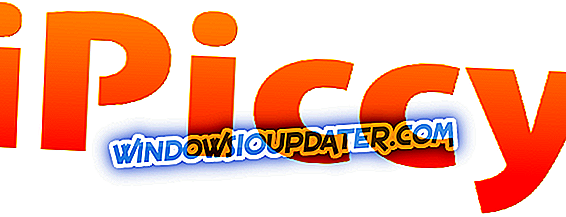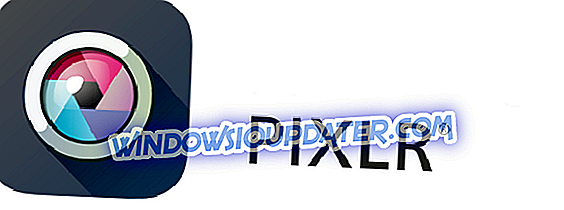Je hebt waarschijnlijk, minstens één of twee keer in je leven, geprobeerd om geweldige foto's te maken, hetzij voor een verjaardag, afstuderen of zelfs een selfie van je smartphone, en als je teruggaat om naar de foto's te kijken, hebben sommigen het gevreesde rood oog.
De meeste mensen zouden de foto's verwijderen met rode-ogen-fouten, maar wat als je de perfecte foto's had gemaakt en je het gewoon niet kunt verwijderen omdat je misschien niet precies dezelfde krijgt?
Rood oog is meestal een gevolg van het gebruik van de flitser tijdens het maken van foto's bij weinig licht of 's nachts, omdat de camera daardoor een uitbarsting van licht laat ontsnappen, die vervolgens met een reflectie weerkaatst.
Welnu, dankzij technologie bestaat er een rode-ogen-verwijderingssoftware om dergelijke fouten te corrigeren, terwijl de kwaliteit van uw foto's behouden blijft.
- 1
Fotor (aanbevolen)

De rode-ogen-verwijderingssoftware van Fotor verwijdert dergelijke fouten voor altijd in drie eenvoudige stappen en een paar klikken, zodat u zich nooit zorgen hoeft te maken dat uw perfecte foto's opnieuw worden verpest.
Open gewoon de foto, gebruik Rode ogen verwijderen en klik om het rode oog te herstellen, en voltooi het wijzigen en sla uw werk op in het formaat en de gewenste kwaliteit.
Fotor biedt niet alleen rode ogen verwijderen, maar ook foto-editor, foto-effecten, stickers, tekst en andere functies, zoals retoucheren, collage maken en grafisch ontwerp.
Dus als u klaar bent met het verwijderen van het rode oog, kunt u ook andere functies, inclusief fotofilters, gratis uitproberen en het beste uit uw foto's halen.
- Krijg nu Fotor Red Eye Remover van de Fotor-site
- LEES OOK: 5 beste monitoren voor fotobewerking om te kopen in 2018
- 2
iPiccy
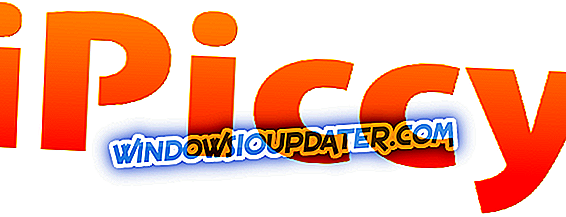
Met de software voor het verwijderen van rode ogen van iPiccy is het proces ook binnen een paar minuten na het uploaden van je foto naar het programma zo eenvoudig als een paar klikken, en je onverwachte rode ogen worden in een handomdraai opgelost.
Rood oog kan vervelend en hinderlijk zijn, maar met de Red Eye Corrector van iPiccy kunt u de fout eenvoudig verwerken, ongeacht uw leeftijd of ervaring met een computer.
Upload eenvoudig uw foto naar de iPiccy Foto-editor, open het retoucheer-tabblad, selecteer Rode-ogen-verwijderaar en pas dan op de geselecteerde ogen toe. Als je klaar bent, sla je afbeelding en voila op!
Rode ogen zijn slechts een deel van wat iPiccy voor u kan doen, maar het retoucheer-tabblad kan veel meer doen dan alleen rode-ogenfouten corrigeren. Je kunt met andere hulpmiddelen experimenteren en dingen doen zoals afslanken in een gezicht of tanden witten, en nog veel meer.
Download iPiccy Rode ogen-corrector
- 3
GIMP

GIMP, of GNU Image Manipulation Program, is een gratis hulpprogramma voor fotobewerking dat wordt geleverd met de software voor het verwijderen van rode ogen.
Als u bekend bent met Photoshop, kunt u eenvoudig de geavanceerde bewerkingstools van GIMP gebruiken om verbluffende en visueel aantrekkelijke foto's in uw bibliotheek te maken, hoewel het enige extra vaardigheden of tijd vereist om het te begrijpen en te gebruiken, dus het is niet zo eenvoudig als de meeste gratis foto's Editors.
Hoewel GIMP geen rode-ogenverwijderingsknop heeft, beschikt het over hulpmiddelen die u kunt gebruiken om het gewenste effect te bereiken.
Met behulp van het filter voor rode ogen kunt u rode ogen van een afbeelding verwijderen, maar met GIMP moet u een selectie (lasso of elliptisch) van de iris van het oog of ogen met een rode oogpupil maken.
Nadat u het gebied hebt geselecteerd, past u het filter toe door het in het afbeeldingsvenumamenu te activeren onder Filters> Verbetering> Rode ogen verwijderen . In het voorbeeldvenster kunt u de wijzigingen in realtime bekijken en kunt u de goede waarde van de drempel kiezen in vergelijking met wat wordt weergegeven en vervolgens valideren.
Naarmate u de cursor van de drempel verplaatst, varieert de intensiteit van de rode kleur.
GIMP laat je niet alleen rode ogen-fouten verwijderen, maar je kunt ook lagen, maskers, curven en niveaus toevoegen, maar je kunt zelfs klonen, je eigen aangepaste penselen maken, perspectief toepassen en nog veel meer met zijn slimme selectiegereedschappen.
Andere opvallende kenmerken zijn retoucheergereedschappen en grafische ontwerpelementen die u kunt gebruiken om pictogrammen te maken en kunst voor ander gebruik.
Download GIMP Red Eye Remover
- LEES OOK: 6 van de beste fotocollagesoftware voor Windows pc-gebruikers
- 4
PicMonkey

Deze software voor het verwijderen van rode ogen is ontworpen om onrustige tinten in uw foto's te bezweren.
Het heeft alles wat je nodig hebt om je ideeën tot leven te brengen, van fotobewerking, collage maken en grafische ontwerptools.
De rode-ogen-verwijderaar van PicMonkey is een van de touch-up tools die u kunt gebruiken om uw foto's op te poetsen.
Om dit hulpmiddel te gebruiken, klikt u erop en selecteert u de knop Mens of Furball (voor dieren). Sleep met de cursor over het rode gebied en de tool detecteert de fouten en verhelpt de gevonden problemen.
Afhankelijk van de hoeveelheid rode ogen in uw foto, moet u het rode-ogen verwijderingseffect mogelijk meerdere keren toepassen om de gewenste resultaten te bereiken.
Als u klaar bent, kunt u uw foto's van uw bureaublad en in uw handen krijgen door deze af te drukken vanuit de PicMonkey Print Shop.
Download PicMonkey Red Eye Remover
- 5
Pixlr
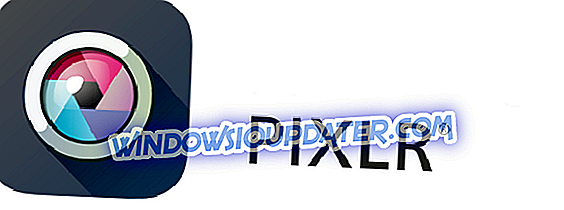
Pixlr werd bijna tien jaar geleden gelanceerd om een eenvoudig en gratis hulpmiddel te bieden voor het online maken, bewerken en delen van afbeeldingen, maar het werd drie jaar later overgenomen door Autodesk, die er vervolgens enkele nieuwe functies aan toevoegt.
Om de rode-ogen-fout op uw foto's te verwijderen, kunt u de Pixlr-editor gebruiken die u op zijn website vindt. Deze is gratis te gebruiken en biedt de kracht en het voordeel van Photoshop en bijbehorende elementen gratis.
Open gewoon de afbeelding en u zult zien dat Pixlr's vooraf gebouwde rode-ogen-tool u een instelbare tolerantiecontrole geeft tussen 0 en 100 procent, met een standaardinstelling van 50 procent, waarmee u kunt beginnen en kunt zien of de resultaten goed zijn u.
Zodra je het tolerantieniveau hebt ingesteld, klik je op het midden van elke rode pupil en Pixlr past zich automatisch aan.
Ontvang Pixlr Red Eye remover
- OOK LEZEN: De beste fotoalbumsoftware voor gebruik op Windows 10
- 6
Pixenate

Pixenate biedt een verscheidenheid aan functies die het bewerken van foto's zo gemakkelijk maken voor zowel amateurs als experts.
Het heeft hulpmiddelen die de meest voorkomende problemen verhelpen die mensen tegenkomen die foto's maken, en deze zijn eenvoudig te gebruiken bij het verwijderen van rode ogen, tanden witten of het verhelderen van onderbelichte foto's, naast andere problemen.
Rode ogen verwijderen is onderdeel van Pixenate's hulpmiddel voor cosmetische verbeteringen en is waarschijnlijk het belangrijkste omdat rode ogen veel voorkomen bij binnenfotografie.
De rode ogen verwijderingssoftware vergemakkelijkt de verwijdering van rode ogen met slechts een paar klikken. U kunt ook de blisterverpakking voor tanden gebruiken om de kleurtanden wit te maken voor een natuurlijk ogend, algeheel eindresultaat in uw foto's.
Pixenate is een ideale oplossing voor sociale netwerken en andere community driven en foto-merchandising sites.
Krijg Pixenate rode ogen remover
Hebt u besloten welke van deze software voor het verwijderen van rode ogen u deze feestperiode zult gebruiken? Laat ons uw keuze weten in de opmerkingen hieronder.